Noņem Shade vīrusu (Noņemšanas instrukcijas) - Aug 2017 atjaunināšana
Shade vīrusa dzēšanas instrukcija
Kas ir Shade izspiedējvīruss?
Vai Shade izspiedējvīrusam beidzot gals?
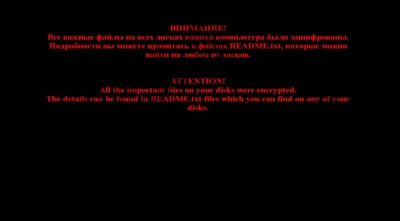
Visu izspiedējvīrusu starpā Shade vīruss ieņem īpašu lomu. Līdz ar tādiem vīrusiem kā Wildfire un CoinVault, tas tiek uzskatīts par vienu no visiznīcinošākajiem un destruktīvākajiem kiberdraudiem. Par šī vīrusa mērķa lokācijām sevišķi tiek izvēlēti Eiropas reģioni, konkrētāk – Apvienotā Karaliste, Francija, Vācija, Itālija, Ukraina un Krievija.
Savas pastāvēšanas laikā šis izspiedējvīruss tā autoriem ir nopelnījis miljoniem dolāru. Kibernoziedzinieki ir centušies uzlabot tā darbību, tapēc nav šaubu, ka Shade izspiedējvīruss centīsies inficēt, cik vien daudz datoru iespējams. Tas mērķē uz attēlu, video, dokumentu un mūzikas failiem un bloķē tos ar AES-256 šifrēšanas metodes palīdzību. Ja esat kļuvis par upuri šim vīrusam, uzziniet, kā atbrīvoties no Shade vīrusa. FortectIntego ir viens no rīkiem, kas var paātrināt šo procesu.
Pēc tam, kad izspiedējvīruss ir šifrējis vērtīgus failus, tas automātiski nomaina datora fona attēlu un atver README.txt failu, kas jūs informē par šifrētajiem failiem.
Naudas izpirkuma ziņa ir rakstīta divās valodās – krievu un angļu -, turklāt vīruss šifrētajiem failiem pievieno dažādus paplašinājumus. Saskaņā ar jaunāko informāciju tas pievieno .7h9r, .xtbl, .ytbl un .da_vinci_code paplašinājumus katram no failiem un atver izpirkuma ziņu, kurā teikts, ka izpirkšanas samaksa ir būtiska failu atgūšanā:
All the important files on your disks were encrypted.
To decrypt the files you should send the following code:
A4B50EXXC45D44XXX1F9|0
to the e-mail addresses: [email protected] or [email protected].
All the attempts of decrypting the information by yourself will result only in irrevocable loss of your data.
Shade izmanto divas metodes izpirkuma maksas saņemšanai: caur e-pasta adresi un Tor serveri. Ja tiek izmantots Tor serveris, lietotājiem ir jāpiekļūst anonīmam pārlūkam un jāseko instrukcijām par naudas pārskaitīšanu.
Pat ja dati ir ārkārtīgi svarīgi, nemaksājiet šo naudu, jo nav nekādas garantijas ka Shade ļaunatūras atšifrēšanas pakalpojumi jums palīdzēs atgūt bloķēto informāciju. Lai atjaunotu datus, izmantojiet jau izveidotu bezmaksas atšifrēšanas rīku. Saiti uz to varat atrast šī raksta beigās. Vissvarīgāk ir uzsākt Shade vīrusa dzēšanu un tad jāsāk failu atkodēšana.

Biežākie veidi ļaunatūras izplatīšanā
Shade uzbrukums var notikt pēc tam, kad ir lejupielādēts kāds kaitīgs fails, kas saņem ar e-pasta starpniecību. Šādi faili satur .zip failus, kuros savukārt iekšā ir inficēti faili, piemēram, AYMENT.vbs, PAYCHECK.vbs, PENALTY.vbs. Kolīdz šāds fails tiek atvērts, tas automātiski datorā palaiž izspiedējvīrusu.
Tāpat vīruss var inficēt datoru trojas zirgu (saukti arī par izmantotājkomplektiem) veidā. Šis vīruss ir jo sevišķi nepatīkams, jo tas spēj iefiltrēties datorā šķietami pieļaujamu failu formā. Lai to atklātu, ir ļoti svarīgi instalēt labu pretspiegošanas programmu, piemēram, FortectIntego, kura atradīs šo ļaunatūru.
ATJAUNINĀTS: Jaunā Shade izspiedējvīrusa versija ievāc lietotāju personas datus
Kibernoziedzinieki ir atjauninājuši Shade vīrusu un tagad lietotāja datora inficēšanas laikā šī ļaunatūra spēj tajā ieinstalēt attālinātu administrāticijas rīku (RAT). Pirmkārt, šī ļaunatūra pārbauda datoru un noskenē to, lai atrastu konkrēta veida dokumentus, kas liecina, ka datoru izmanto tikai krievvalodīgi runājošu organizāciju grāmatvedības nodaļas. Gadījumā, kad vīruss šādus dokumentus atklāj, tas nevis aktivizē ļaunatūru, bet gan palaiž Teamspy Trojas zirgu.
Šim trojas zirgam ir vairāki nosaukumi tostarp SpY-aGENT, TVRAT vai TVSPY. Pēc tam šis Trojas zirgs ievada datora sistēmā pārveidotas TeamViewer, 7ZIP rīka, NirCmd utility TeamViewer VPN driver un RDP Wrapper Library versijas. Ar šo rīku komplekta palīdzību kibernoziedzinieki spēj pārveidot operētājsistēmas iestatījumus un attālināti kontrolēt datora sistēmu.
Noziedzinieki izspiego datora lietotāju, lai nolemtu, cik daudz naudas no viņa pieprasīt pret atkodēšanas atslēgas sniegšanu. Tāpat viņi pielāgo izpirkšanas maksas katram individuālajam lietotājam, izlemjot, kurus no draudiem izmantot pret konkrēto datora lietotāju. Šī ir ļoti bīstama metode, tāpēc lietotājiem jābūt piesardzīgiem un jāpasargā savi datori no šādiem kiberuzbrukumiem.
Izpiedējvīrusa beigas?
Europol, Nīderlandes nacionālā augsto tehnoloģiju noziegumu vienība, Intel un Kaspersky ir apvienojuši spēkus, lai iznīcinātu šo vīrusu. Šie uzņēmumi ir apvienojušies iepriekš izveidotā projektā “No More Ransom” (tulkojumā – “Vairs nekādu izspiedējvīrusu”). Šī apvienība starptautiskajai sabiedrībai publicēja ilgi gaidītos rezultātus – failu atkodēšanas rīku. Arī to jūs varat atrast raksta beigās.
Pēc vairākkārtējiem uzbrukumiem vadības un kontroles serveriem, tie spēja atrast serveri, no kura tika izplatīts Shade trojas zirgs. Kas ir vēl būtiskāk – tie nāca klajā ar lieliskām ziņām šī vīrusa upuriem, padarot atkodēšanas rīku pieejamu internetā bez maksas. Šī vienotā operācija atņēma iespēju izspiedējvīrusa veidotājiem gūt vēl 1.45 miljonus ASV dolāru ienākumus.
Projektā iesaistījās aizvien vairāk dalībnieku, tā kā virtuālās kopienas, jo sevišķi uzņēmumu un tūkstošiem individuālo lietotāju pieredzēja failu šifrējošas ļaunatūras uzbrukumus. Tāpat uzņēmumi cer, ka arī Microsoft tuvākajā nākotnē iesaistīsies šajā ciņā. Sadarbība ar Microsoft būtu jo sevišķi svarīga, ņemot vērā, ka lielākais vairums izspiedējvīrusu ir izveidoti Windows operētājsistēmām.
Vīrusa iznīcināšana
Ja esat atklājis, ka jums svarīgiem failiem ir pievienoti .7h9r, .xtbl, .ytbl vai .da_vinci_code paplašinājumi, tas nozīmē, ka jūsu datoru ir inficējis Shade izspiedējvīruss. Kā jau jūs iespējams to apjaušat, šis ir bīstams vīruss, kura mērķis ir tikai viens – saņemt no upura izpirkšanas maksu.
Jebko ir iespējams atrisināt, bez nepieciešamības atbalstīt ļaundarus. Pirmkārt, ir nepieciešams instalēt labu pretspiegošanas programmatūru, piemēram FortectIntego vai Malwarebytes, lai uz visiem laikiem atbrīvotos no Shade vīrusa. Pēc tam, kad tas ir dzēsts, jums vai nu vajadzētu atjaunot šifrētos failus no dublējuma vai izmēģināt šo programmu – Shade decryption tool.
Ja vēlaties novērst šādu zaudējumu nākotnē, pārliecinieties, ka jūsu faili tiek dublēti dažādās lokācijās, piemēram, datu uzglabāšanas domēnos. Failu uzglabāšana tiešsaistes mākoņos, piemēram, Google Drive vai OneDrive, var nebūt pārāk droša, jo tie ir sasaistīti ar datoru. Informācija, kas tiek glabāta tiešsaistē, vienmēr tiek pakļauta lielākam riskam, nekā kādā lokālā atmiņas ierīcē.
Ja Shade vīruss ir atslēdzis jūsu drošības programmas, sekojiet zemāk sniegtajām instrukcijām, lai atjaunotu piekļuvi tām.
Manuālā Shade vīrusu dzēšanas instrukcija
Noņem Shade lietojot Safe Mode with Networking
-
1 solis: Atsāknē datoru līdz Safe Mode with Networking
Windows 7 / Vista / XP- Klikšķini uz Start → Shutdown → Restart → OK.
- Kad dators kļūst aktīvs, sāciet spiest F8 vairākas reizes līdz Jūs redzat Advanced Boot Options logu.
-
Izvēlieties Safe Mode with Networking no saraksta

Windows 10 / Windows 8- Nospiediet Power, kad parādas pieslēgšanās logs. Tad nospiediet un turiet Shift (atrodas uz tastatūras) un klikšķiniet uz Restart..
- Tagad izvēlieties Troubleshoot → Advanced options → Startup Settings un beidzot nospiediet Restart.
-
Kad dators kļust aktīvs, izvēlieties Enable Safe Mode with Networking iekš Startup Settings loga.

-
2 solis: Noņem Shade
Pieslēdzies Jūsu inficētajam lietotājam un atveriet meklētāju. Lejupielādējiet FortectIntego vai jebkuru citu pretvīrusu programmu. Atjauniniet to pirms pilnas sistēmas skenēšanas un noņemiet visus ļāunprātīgos failus, kas saistīti ar izpirkumu pieprasošo programmu un pabeidziet Shade noņemšanu.
Ja izpirkumu pieprasoša programma bloķē Safe Mode with Networking, pamēģiniet nākošo metodi.
Noņem Shade lietojot System Restore
-
1 solis: Atsāknē datoru līdz Safe Mode with Command Prompt
Windows 7 / Vista / XP- Klikšķini uz Start → Shutdown → Restart → OK.
- Kad dators kļūst aktīvs, sāciet spiest F8 vairākas reizes līdz Jūs redzat Advanced Boot Options logu.
-
Izvēlieties Command Prompt no saraksta

Windows 10 / Windows 8- Nospiediet Power, kad parādas pieslēgšanās logs. Tad nospiediet un turiet Shift (atrodas uz tastatūras) un klikšķiniet uz Restart..
- Tagad izvēlieties Troubleshoot → Advanced options → Startup Settings un beidzot nospiediet Restart.
-
Kad dators kļust aktīvs, izvēlieties Enable Safe Mode with Command Prompt iekš Startup Settings loga.

-
2 solis: Atjaunojiet rūpnīcas iestatījumus
-
Kad parādās Command Prompt, ievadietcd restore un noklikšķiniet uz Enter.

-
Tad ierakstiet Enter un vēlreiz nospiediet Enter .

-
Kad parādās jauns logs, klikškini uz Next un izvēlieties atjaunošanas laiku pirms inficēšanas ar Shade. Pēc tam klišķiniet uz Next.


-
Tagad klikškini uz Yes, lai sāktu sistēmas atjaunošanu.

-
Kad parādās Command Prompt, ievadietcd restore un noklikšķiniet uz Enter.
Papildus informācija: Atjauno savus datus
Iepriekš izklāstītie padomi ir paredzēti tam, lai palīdzētu tev noņemt Shade no tava datora. Lai atjaunotu šifrētos failus, mēs rekomendējam sekot viruss.lv drošības ekspertu sagatavotajai instrukcijai.
Ja tavi faili tika šifrēti ar Shade, tu vari izmantot dažādus veidus ,lai tos atjaunotu:
Datu atjaunošans programmu izvēlēšanās
Šis ir rīks, kuru lietotāji var izmantot pēc izspiedējvīrusa uzbrukuma. Tas var palīdzēt atjaunot vērtīgos failus.
- Lejupielādēt Data Recovery Pro;
- Seko Data Recovery uzstādīšanas soļiem un instalē programmu savā datorā;
- Uzsāc programmu un uzsāc datora skenēšanu, lai atrastu Shade izspiedējprogrammatūras šifrētos failus;
- Atjauno tos.
How does Windows Previous Version feature work?
Ja “Sistēmas atjaunošanas” funkcija ir iespējota, jūs varat piekļūt sava faila kopijai, kas iepriekš tika automātiski saglabāta. Lai uzzinātu, kā tas paveicams, sekojiet instrukcijām.
[GIS=method-3]
Šis rīks ir efektīvs tikai tiktāl, kamēr vīruss nav dzēsis jūsu failu sējuma ēnkopijas.
- Atrodi šifrēto failu, kuru tev vajag atjaunot un uzspied uz to labu klikšķi;
- Atzīmē “Properties” un spied uz “Previous versions” cilni;
- Šeit atzīmē visas pieejamās faila kopijas “Folder versions”. Tev jāizvēlās versija, kuru vēlies atjaunot un jāuzspiež un noklikšķiniet “Restore”.
Shade izspiedējvīrusa atšifrēšanas programma
Šeit jūs varat lejupielādēt bezmaksas atšifrēšanas rīku, kurš atbloķēs jūsu failus un, pateicoties kuram, jums nenāksies maksāt izpirkšanas maksu.
Visbeidzot, JUms vajadzētu padomāt par aizsardzību pret šifrēšanas-izpirkumu pieprasošām programmām. Lai pasargātu Jūsu datoru no Shade un citām kaitīgām programmām, izmantojiet pretvīrusa programmas kā FortectIntego, SpyHunter 5Combo Cleaner vai Malwarebytes









